Neste mundo diversificado e emocionante, configurar um PC com inicialização dupla usando Ubuntu 18.04 e Windows é uma aventura simples, mas emocionante.Este processo não só lhe dá acesso ao potencial infinito de ambos os sistemas operacionais, mas também permite que você viaje livremente no mundo digital.
O Ubuntu 18.04, também apelidado de Bionic Beaver, traz grandes mudanças no ambiente de desktop.
Agora, quer saber como instalar o Ubuntu com Windows 10 e versões anteriores?Vamos mergulhar nesta etapa emocionante!
Como instalar o sistema duplo Windows Ubuntu?
Os usuários que usam Windows 10, 8.1, 8 e 7 podem baixar e usar o Ubuntu 18.04 com seu sistema operacional Windows pré-instalado.
Etapa 1: faça backup do seu Windows
Antes de instalar o Ubuntu 18.04, é importante fazer backup dos arquivos do Windows.Se o processo de instalação ficar confuso no meio, você pode usar o backup para recuperar arquivos perdidos.
Passo 2: Crie espaço no seu disco rígido para instalar o Ubuntu
Depois de fazer backup do seu dispositivo, você precisa criar 25 GB de espaço no seu dispositivo Windows para instalar o Ubunutu.
de acordo com'janelas'chave juntos'R' para abrir o prompt de execução.tipo diskmgmt.msc Em seguida, pressione entrar.
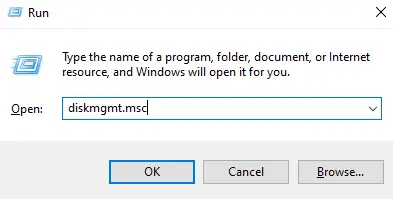
O gerenciamento de disco do dispositivo aparecerá na tela.Clique com o botão direito na partição onde deseja instalar o psiquiatra para Ubuntu.escolher Encolhimento.
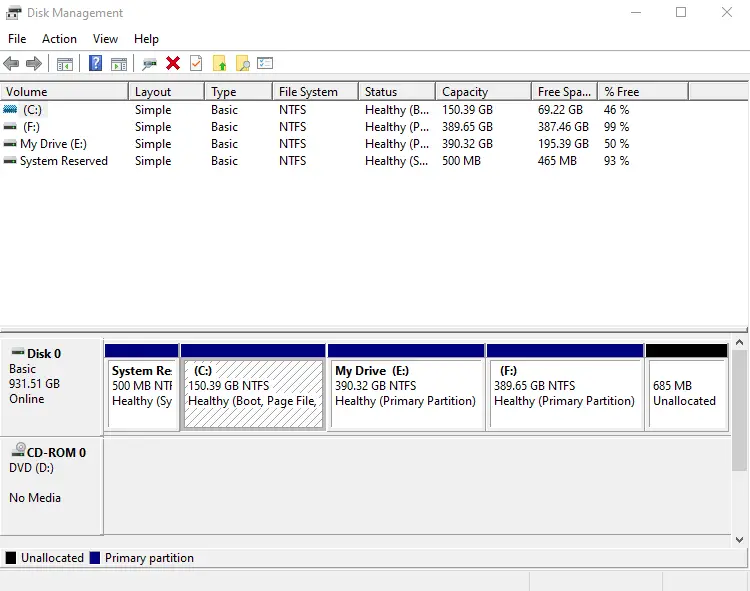
Agora, insira o volume em MB e selecione 收縮.Como dissemos antes, você precisa de 25 GB de espaço no Ubuntu.Portanto, insira 25000.
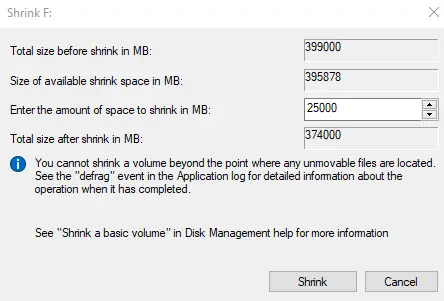
Após alguns minutos, uma nova partição com o tamanho acima será criada no seu dispositivo Windows.
Etapa 3: crie um USB ou DVD inicializável
Abra um navegador da web e Baixe o arquivo ISO do Ubuntu 18.04.
Depois de baixar o arquivo iso, inicialize seu dispositivo USB com a ajuda do Universal USB Installer ou Rufus.
- Inicie o instalador USB universal
- No primeiro menu suspenso, selecione Ubuntu.
- Clique em Navegar e selecione o arquivo iso que você baixou.
- permitir Mostrar todas as unidades e selecione sua unidade USB.
- toque crio.
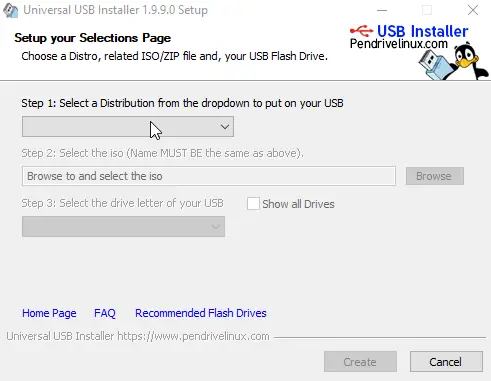
Para criar um DVD inicializável,
- Insira um DVD vazio em seu dispositivo.
- Clique com o botão direito no arquivo baixado.
- 選擇 Gravar imagem de disco.
Etapa 10: Instale o Ubuntu 8.1 no Windows 8/7/18.04/XNUMX
Depois de criar o USB ou DVD inicializável, insira-o em seu computador Windows e reinicie o dispositivo.Durante a reinicialização, pressione a tecla inicializável (F2 ou F12 ou F10 ou Esc) para entrar na tela de configuração do BIOS.Agora, encontre a guia Boot Order e altere-a para Boot DVD ou USB Drive.
Após inicializar a partir do USB ou DVD ativo, você terá a opção de tentar ou instalar o sistema operacional Ubuntu.navegação Instale o Ubuntu Em seguida, pressione entrar.
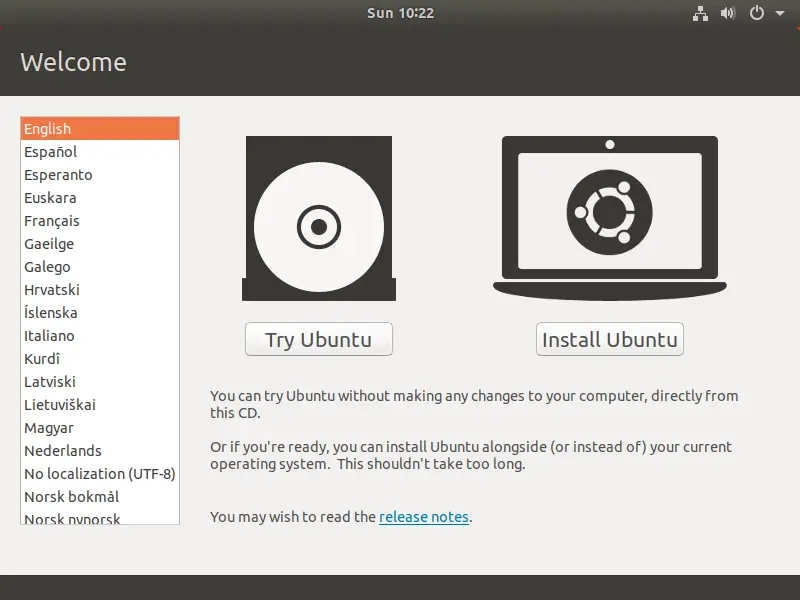
Selecione um idioma para o layout do seu teclado e pressione Prosseguir.
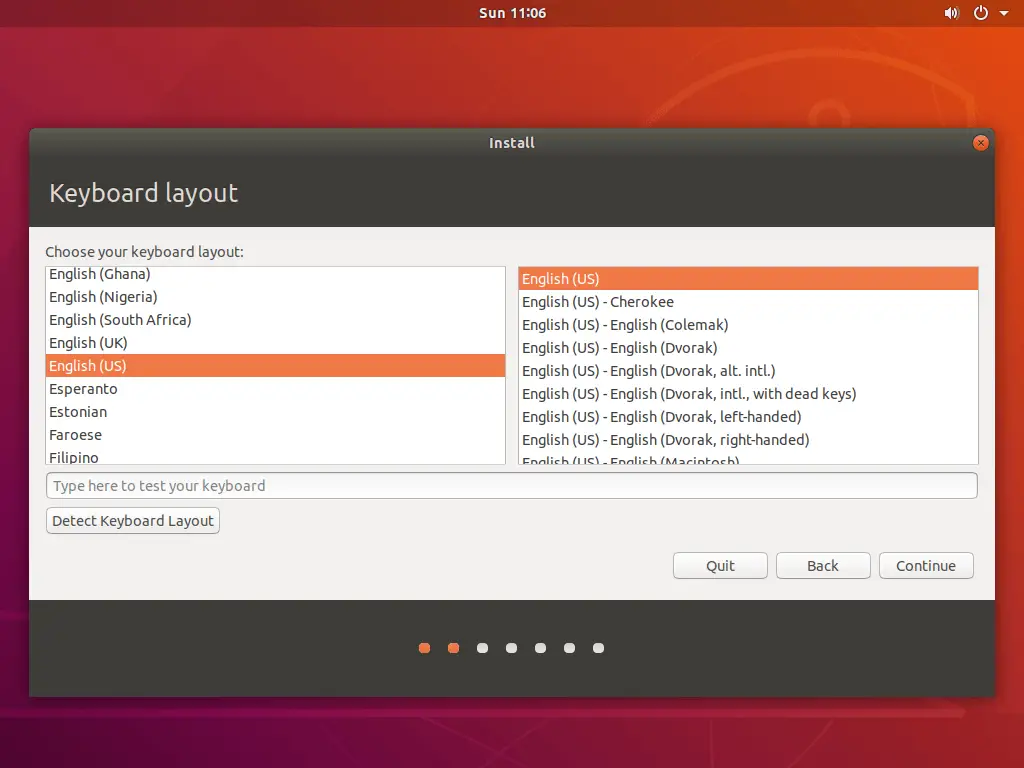
Selecione o tipo de aplicativo que deseja instalar e pressione Prosseguir Botão.
- 選擇 Instalação normal Aplica-se apenas ao software padrão.
- 選擇 instalação mínima Basta instalar um navegador da web e alguns softwares básicos.
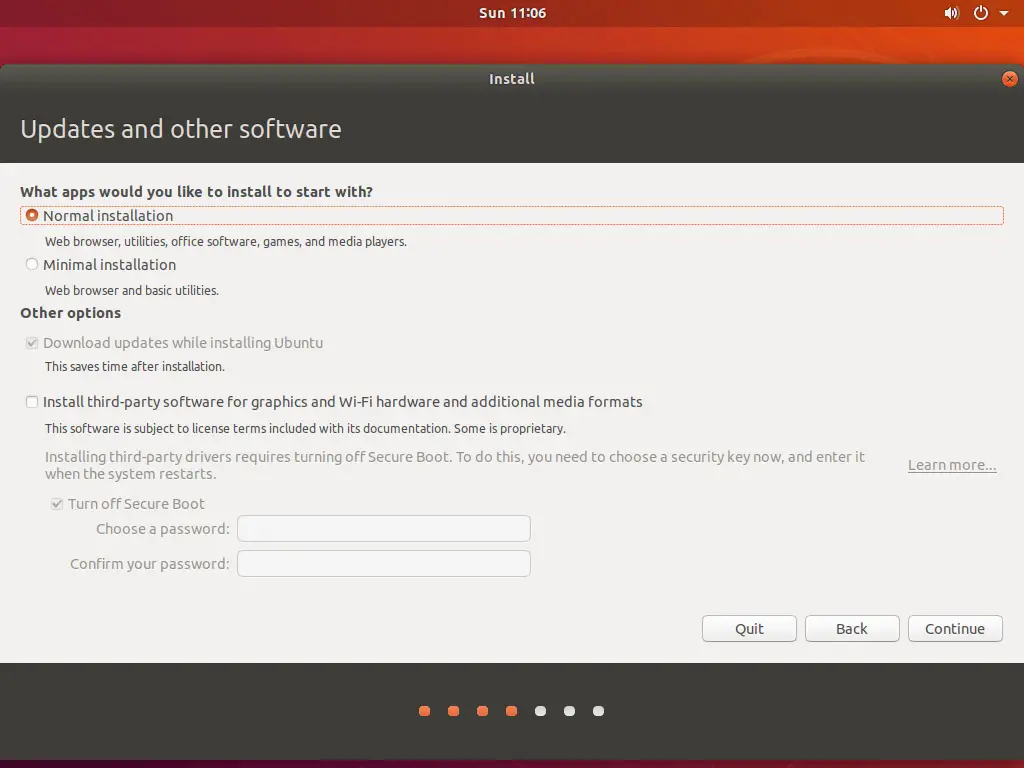
選擇 Instalando Ubuntu com Windows 10 (O valor pode variar de acordo com outras versões do sistema operacional Windows) e pressione Instale agora Botão.
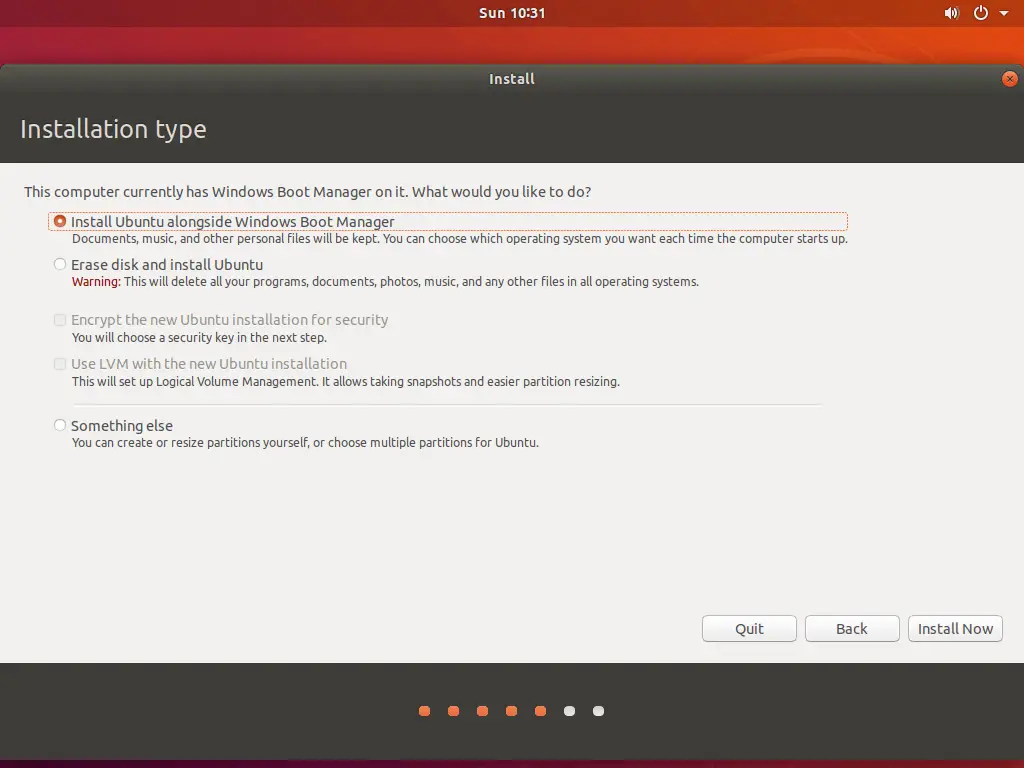
Agora, uma janela pop-up listando as alterações na partição aparecerá na tela.escolher Prosseguir Prossiga mais.Se você selecionou Algo mais O menu nas etapas acima requer particionamento manual.
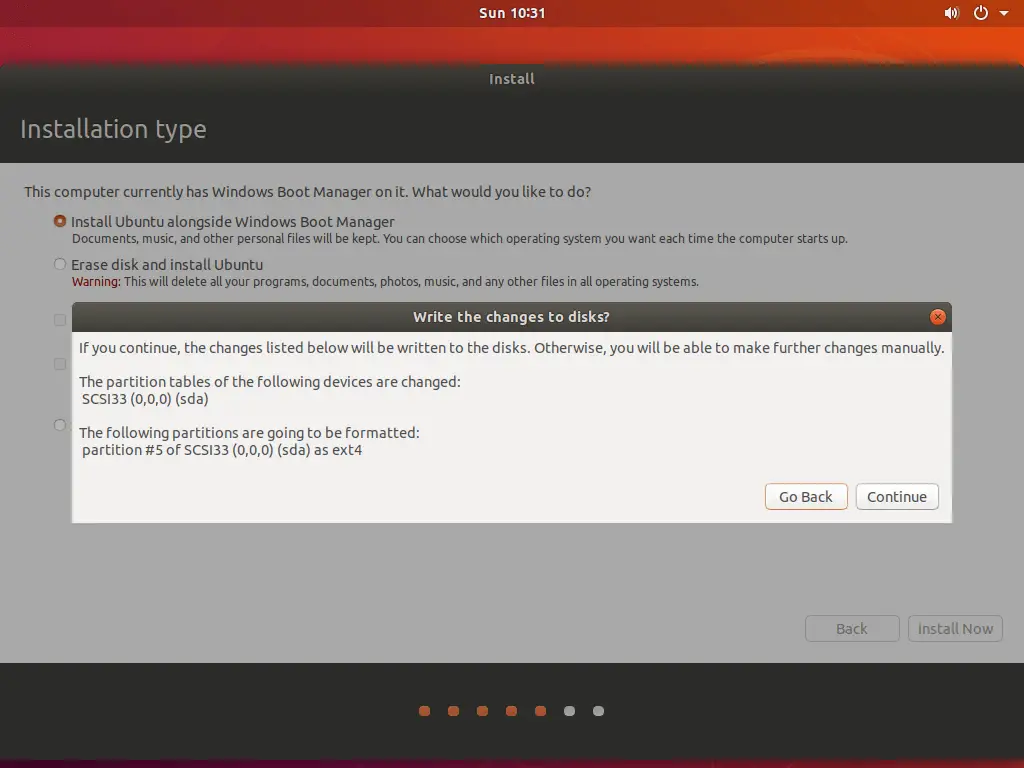
Após zonear seu mergulho, use o mapa na tela para selecionar sua localização atual.
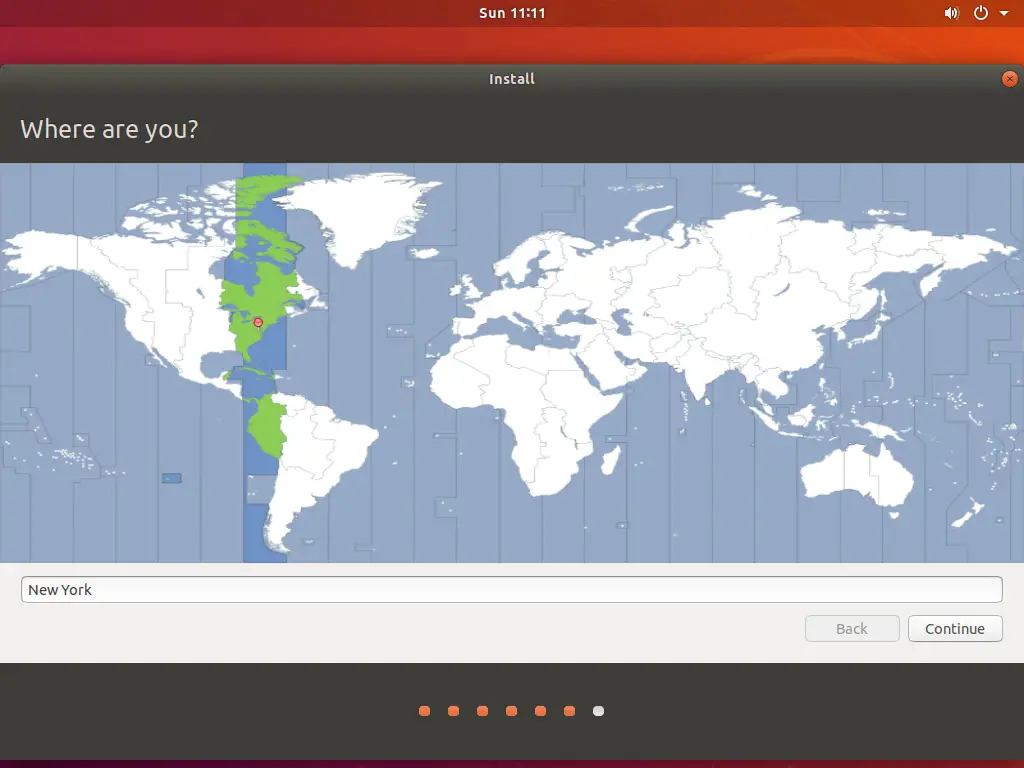
Crie um perfil de desktop inserindo detalhes como nome, nome do computador, nome de usuário e senha.Após inserir esses dados, escolha se deseja fazer login automaticamente ou usar uma senha.Finalmente, pressione Prosseguir.
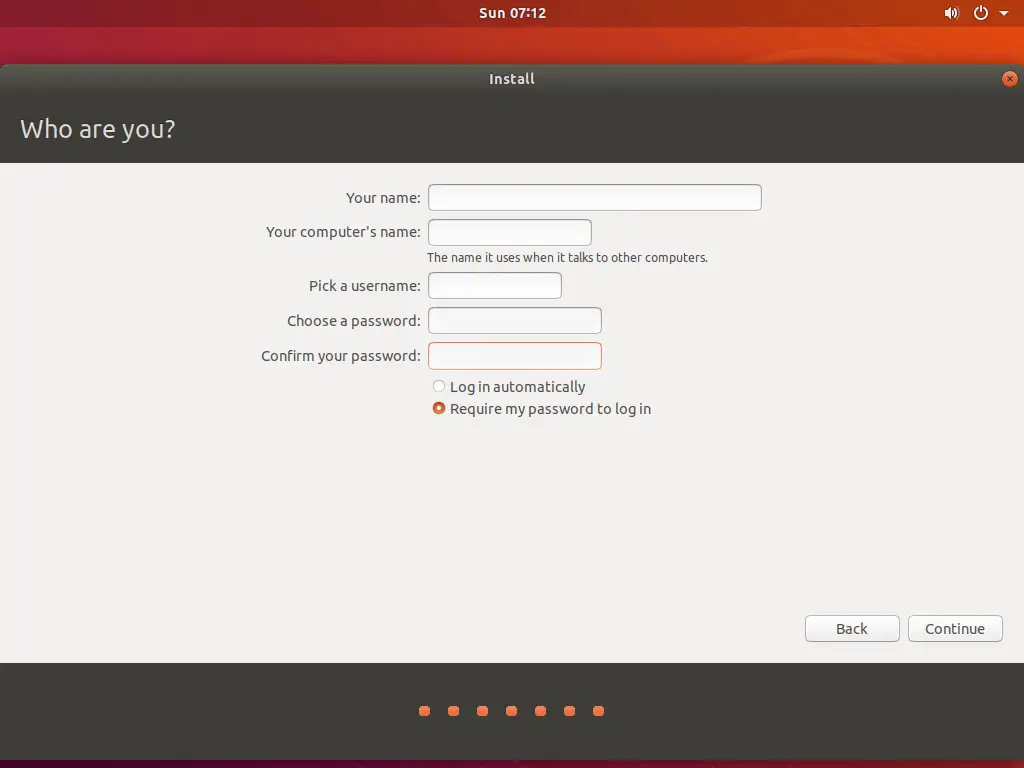
O sistema operacional Ubuntu será instalado no seu PC.O processo levará algum tempo para ser concluído.
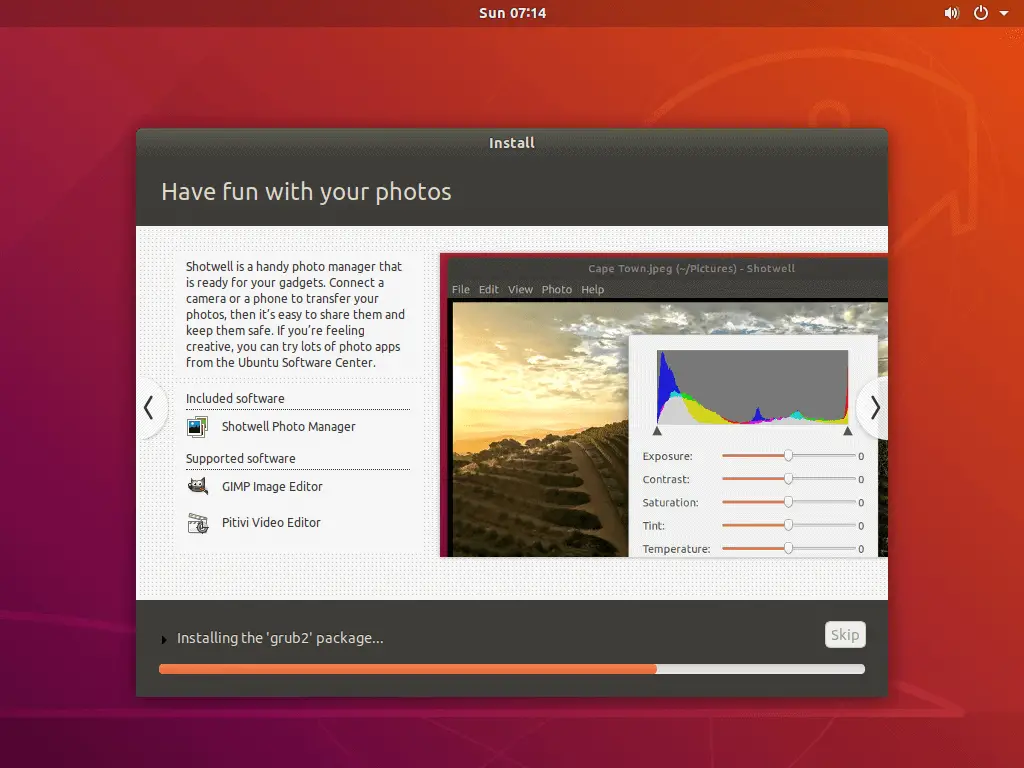
Etapa 5: reinicie seu computador
Após a instalação, selecione reinicie agora Reinicie o computador.Remova o DVD ou dispositivo USB inserido no dispositivo.
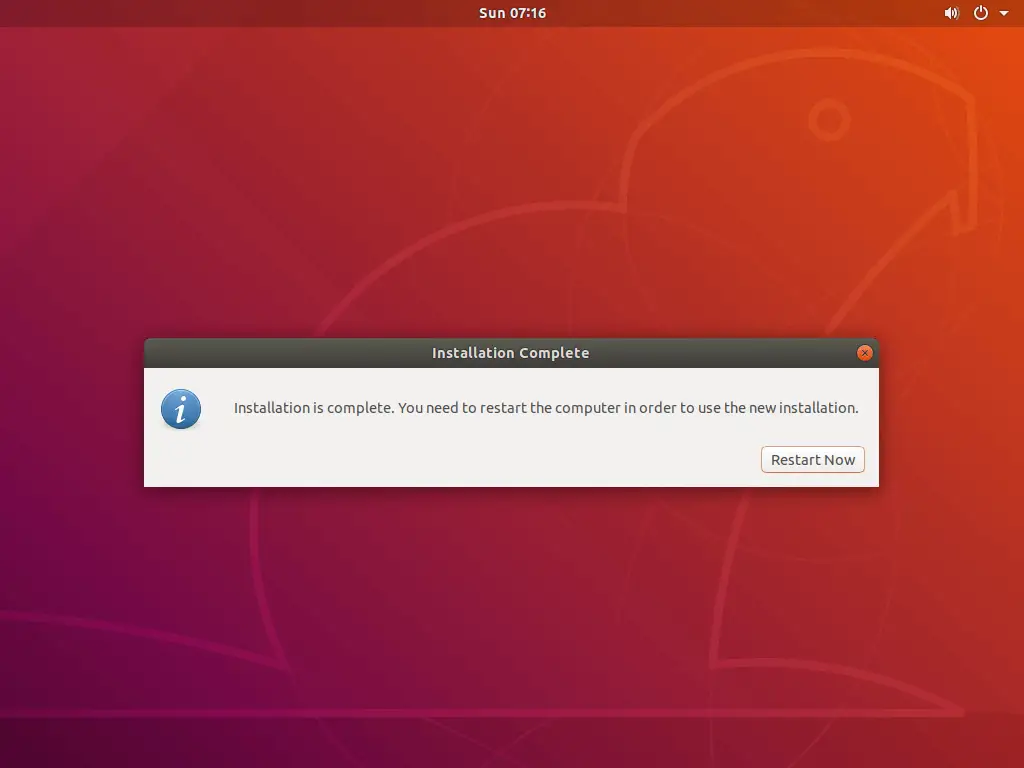
Um menu com opções do Windows e Ubuntu aparecerá na tela.Primeiro selecione Windows e certifique-se de que todos os arquivos estão seguros.Reinicie o seu dispositivo novamente e selecione Ubuntu para executar o sistema operacional Ubuntu.
Pensamentos finais
Dominar como usar os sistemas operacionais Windows 10/8.1/8/7 e Ubuntu Linux para estabelecer um sistema de inicialização dupla será um curso obrigatório para você.A versão mais recente do Ubuntu já suporta o sistema de arquivos NTFS, o que permite acessar facilmente as partições do Windows no Ubuntu 18.04.
Isso conclui nosso guia para inicialização dupla do Windows 10 e outras versões com Ubuntu.Esperamos que este guia seja fácil de entender.Por favor, compartilhe suas perguntas e comentários na seção de comentários, estamos ansiosos para interagir com você.





